การ์ด TF คืออะไร (และแตกต่างจากการ์ด SD อย่างไร)

การ์ด TF คือการ์ดหน่วยความจำที่ใช้ในการจัดเก็บข้อมูล มีการเปรียบเทียบกับการ์ด SD ที่หลายคนสงสัยเกี่ยวกับความแตกต่างของทั้งสองประเภทนี้

มีบางสิ่งที่น่าผิดหวังมากกว่าการแตะรูปภาพ Instagram แล้วเห็นข้อความ "โหลดรูปภาพไม่ได้ แตะเพื่อลองใหม่” เกิดข้อผิดพลาด ข้อผิดพลาดนี้เกิดขึ้นจากหลายสาเหตุ ซึ่งส่วนใหญ่เกี่ยวข้องกับแอพ Instagram หรือการเชื่อมต่อเครือข่ายของคุณ
โชคดีที่คุณมีหลายวิธีในการแก้ไขข้อผิดพลาดนี้ในบัญชี Instagram ของคุณ คุณสามารถตรวจสอบว่าเซิร์ฟเวอร์ของ Instagram มีปัญหาหรือไม่ ทดสอบการเชื่อมต่ออินเทอร์เน็ตของคุณ และล้างไฟล์แคชของแอพเพื่อแก้ไขปัญหา
ตรวจสอบว่า Instagram ล่มหรือไม่
ไม่ใช่แอป Instagram บนโทรศัพท์ของคุณเสมอไปที่ทำให้เกิดปัญหา บางครั้งเซิร์ฟเวอร์ของ Instagram เองก็หยุดทำงาน ของคุณ “ไม่สามารถโหลดภาพ ข้อผิดพลาด "แตะเพื่อ ลองใหม่" อาจเป็นผลมาจากปัญหาเซิร์ฟเวอร์
ในกรณีนี้ ให้ตรวจสอบว่า Instagram ประสบปัญหาการหยุดทำงานจริงหรือไม่ คุณสามารถทำได้โดยใช้ตัวตรวจสอบสถานะเว็บไซต์ออนไลน์เช่นDownDetector เว็บไซต์จะบอกสถานะปัจจุบันของเซิร์ฟเวอร์ของ Instagram
หากคุณพบว่าเซิร์ฟเวอร์เป็นสาเหตุของปัญหา ให้รอจนกว่าบริษัทจะทำการสำรองข้อมูลเซิร์ฟเวอร์เหล่านั้น ไม่มีอะไรที่คุณสามารถทำได้ในฝั่งของคุณ
รีสตาร์ท iPhone หรือโทรศัพท์ Android ของคุณ
หากเซิร์ฟเวอร์ของ Instagram เปิดใช้งานอยู่ โทรศัพท์ iPhone หรือ Android ของคุณอาจมีข้อผิดพลาดเล็กน้อย ทำให้แอป Instagram ไม่โหลดเนื้อหาของคุณ ในกรณีนี้ ให้รีบูตอุปกรณ์และดูว่าปัญหาของคุณได้รับการแก้ไขหรือไม่
การรีบูตโทรศัพท์ช่วยแก้ปัญหาเล็กน้อยหลายอย่าง รวมถึงปัญหาที่เกี่ยวข้องกับแอพ Instagram
คุณสามารถรีสตาร์ท iPhone รุ่นใหม่ด้วยวิธีนี้:
คุณจะรีสตาร์ทโทรศัพท์ Android ส่วนใหญ่ด้วยวิธีนี้:
เปิดInstagramเมื่อโทรศัพท์รีบูต และแอปจะทำงานตามที่คาดไว้
สลับระหว่าง Wi-Fi และข้อมูลมือถือบนโทรศัพท์ของคุณ
Instagram อาศัยการเชื่อมต่ออินเทอร์เน็ตของโทรศัพท์เป็นหลักในการทำงาน ดังนั้นคุณควรตรวจสอบให้แน่ใจว่าการเชื่อมต่อของคุณใช้งานได้ คุณสามารถสลับระหว่าง Wi-Fi และข้อมูลมือถือเพื่อดูว่า “ไม่สามารถโหลดรูปภาพของคุณได้หรือไม่ ปัญหา "แตะเพื่อลองใหม่" ได้รับการแก้ไขแล้ว
สลับระหว่าง Wi-Fi และข้อมูลมือถือบน iPhone
สลับระหว่าง Wi-Fi และข้อมูลมือถือบน Android
ปิดบริการ VPN ของคุณ
แอ ป VPNกำหนดเส้นทางการรับส่งข้อมูลทางอินเทอร์เน็ตของโทรศัพท์ของคุณผ่านเซิร์ฟเวอร์ของบุคคลที่สาม ซึ่งบางครั้งอาจทำให้เกิดปัญหากับแอปต่างๆ ซึ่งอาจส่งผลต่อความสามารถของ Instagram ในการโหลดและแสดงเนื้อหา
ดังนั้น คุณควรปิดใช้งานบริการ VPN ของโทรศัพท์ชั่วคราวและดูว่า Instagram ใช้งานได้หรือไม่ หากแอปใช้งานได้ คุณจะต้องปิดการใช้งาน VPN ไว้ในขณะที่ใช้ Instagram
หากคุณยังคงได้รับข้อความ “ไม่สามารถโหลดภาพได้ แตะเพื่อลองใหม่” ข้อความแสดงข้อผิดพลาด อ่านต่อเพื่อค้นหาวิธีแก้ไขเพิ่มเติม
ออกจากระบบและกลับเข้าสู่บัญชีของคุณใน Instagram
เมื่อคุณประสบปัญหาในการโหลดเนื้อหาหรือปัญหาเกี่ยวกับบัญชีอื่นๆ คุณควรออกจากระบบและกลับเข้าสู่แอพ Instagramบนโทรศัพท์ของคุณ ซึ่งจะทำให้แอปสร้างการเชื่อมต่อกับบัญชีของคุณบนเซิร์ฟเวอร์ของ Instagram ได้อีกครั้ง แก้ไขปัญหาเล็กน้อยในการซิงค์
เก็บรายละเอียดการเข้าสู่ระบบ Instagram ของคุณไว้ใกล้มือ เพราะคุณจะต้องใช้ข้อมูลเหล่านั้นเพื่อกลับเข้าสู่บัญชีของคุณ
ล้างแคชของ Instagram บนโทรศัพท์ของคุณ
Instagram เก็บไฟล์ชั่วคราว (หรือที่เรียกว่าแคช) ไว้ในโทรศัพท์ของคุณเพื่อเพิ่มความเร็วและปรับปรุงประสบการณ์การใช้แอพของคุณ ไฟล์เหล่านี้บางครั้งกลายเป็นปัญหาและทำให้แอปทำงานผิดปกติ
ไฟล์แคชของคุณอาจเสียหาย ติดไวรัสหรือมัลแวร์ หรือมีปัญหาอื่นๆ โชคดีที่คุณสามารถล้างไฟล์เหล่านี้ได้โดยไม่กระทบกับข้อมูลส่วนตัวของคุณ แอปของคุณจะทำงานตามที่ต้องการ
คุณล้างไฟล์แคชของ Instagram ได้เฉพาะในโทรศัพท์ Android เท่านั้น เพราะ iPhone ไม่อนุญาตให้คุณทำเช่นนั้น
อัปเดต Instagram บน iPhone หรือโทรศัพท์ Android ของคุณ
เช่นเดียวกับคอมพิวเตอร์ของคุณ การอัปเดตแอปในโทรศัพท์เป็นสิ่งสำคัญ ซึ่งช่วยให้คุณแก้ไขข้อบกพร่องต่างๆ ในแอปรุ่นเก่าและเข้าถึงคุณลักษณะล่าสุดของแอปได้
คุณสามารถอัปเดต Instagram ทั้งบนโทรศัพท์ iPhone และ Android ได้ฟรี คุณจะใช้ App Store ที่เกี่ยวข้องเพื่อดาวน์โหลดและ ติดตั้งการอัป เดตแอป
อัปเดต Instagram บน iPhone
อัปเดต Instagram บน Android
ติดตั้ง Instagram ใหม่บน iPhone หรือโทรศัพท์ Android ของคุณ
หากคุณยังคงประสบปัญหา “ไม่สามารถโหลดรูปภาพของ Instagram ได้ ข้อผิดพลาด "แตะเพื่อลองใหม่" ไฟล์หลักของแอปอาจเสียหาย สิ่งนี้เกิดขึ้นได้จากหลายสาเหตุ รวมถึงโทรศัพท์ของคุณติดไวรัส
วิธีหนึ่งที่รวดเร็วในการแก้ไขไฟล์ระบบของแอปคือการถอนการติดตั้งและติดตั้งแอปบนโทรศัพท์ของคุณใหม่ การทำเช่นนั้นจะล้างไฟล์ที่มีอยู่ของแอพและนำไฟล์ใหม่จาก app store
หลังจากที่คุณติดตั้งแอปใหม่แล้ว คุณสามารถเข้าสู่ระบบบัญชีของคุณและเข้าถึงเนื้อหาของคุณได้
ติดตั้ง Instagram อีกครั้งบน iPhone
ติดตั้ง Instagram ใหม่บน Android
ทำความสะอาด ติดตั้งเฟิร์มแวร์บนโทรศัพท์ของคุณ
หากคุณยังไม่สามารถให้ Instagram โหลดรูปภาพและวิดีโอ แสดงว่าเฟิร์มแวร์ของโทรศัพท์อาจมีปัญหา ปัญหาเช่นนี้สามารถแก้ไขได้โดยการติดตั้งเฟิร์มแวร์ใหม่บนอุปกรณ์
คุณสามารถล้างการติดตั้ง iOS บน iPhone ของคุณเพื่อแก้ไขปัญหาได้ บน Android ให้แฟลชเฟิร์มแวร์ดั้งเดิมบนโทรศัพท์ของคุณเพื่อแก้ไขปัญหาของ Instagram โปรดจำไว้ว่าคุณจะสูญเสียข้อมูลในโทรศัพท์ทั้งหมดเมื่อคุณล้างการติดตั้งเฟิร์มแวร์
Google ควรช่วยคุณค้นหาคำแนะนำที่อธิบายวิธีติดตั้งระบบปฏิบัติการเวอร์ชันใหม่ทั้งหมดบน Android รุ่นที่คุณใช้ ขั้นตอนจะแตกต่างกันไปตามรุ่นของอุปกรณ์
ใช้ Instagram บนเว็บ
เมื่อทุกอย่างไม่ทำงาน ทางเลือกสุดท้ายของคุณในการเข้าถึงและดูฟีด Instagram ของคุณคือการใช้บริการบนเว็บ Instagram มีเวอร์ชันเว็บที่คุณสามารถเข้าถึงได้จากเว็บเบราว์เซอร์
เวอร์ชันนี้ให้คุณเข้าถึงฟีเจอร์เกือบทั้งหมดที่มีในแอพ Instagram คุณสามารถส่งและรับข้อความ ดูรูปภาพและวิดีโอ และเปลี่ยนการตั้งค่าบัญชีต่างๆ โดยใช้เวอร์ชันเบราว์เซอร์ของ Instagram
คุณสามารถเข้าถึงInstagram สำหรับเว็บโดยใช้ลิงก์ต่อไปนี้: https://www.instagram.com/
รับ Instagram เพื่อโหลดเนื้อหาจริงและไม่ใช่ข้อความแสดงข้อผิดพลาด
เมื่อInstagram ไม่สามารถเข้าถึงเนื้อหาที่คุณเลือกแอพจะแสดงข้อความ “ไม่สามารถโหลดรูปภาพได้ แตะเพื่อลองใหม่” เกิดข้อผิดพลาด สิ่งนี้มักเกิดขึ้นเนื่องจากปัญหาเครือข่าย แต่ระบบโทรศัพท์ของคุณก็สามารถเป็นตัวการได้เช่นกัน
คุณควรจะสามารถแก้ไขปัญหา Instagram ของคุณ ได้ โดยใช้วิธีการที่อธิบายไว้ข้างต้น จากนั้น คุณจะสามารถเข้าถึงรูปภาพและวิดีโอของคุณเองรวมถึงของผู้อื่นได้ทั้งหมด
เปลี่ยนการตั้งค่า APN ของคุณ (สำหรับ Koodo)
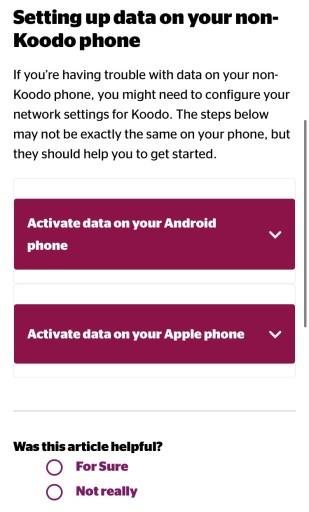
หากคุณใช้ Koodo คุณสามารถลอง เปลี่ยนการตั้งค่า APN เป็นแบบที่แนะนำของ Koodo ได้ (หากคุณไม่ได้ใช้ Koodo คุณสามารถข้ามวิธีแก้ปัญหานี้ได้)
การตั้งค่า APN ในโทรศัพท์ของคุณ อาจแตกต่าง จากการตั้งค่าที่แนะนำของ Koodo
เพื่อแก้ไขปัญหา “ไม่สามารถโหลดรูปภาพได้ ข้อผิดพลาดแตะเพื่อลองอีกครั้ง คุณต้องเปลี่ยนการตั้งค่า APN ของคุณเป็น Koodo's
ผู้ใช้ Koodo รายงานว่าหลังจากที่พวกเขาเปลี่ยนการตั้งค่า APN ให้ตรงกับของ Koodo แล้ว Instagram ก็ กลับมาเป็นปกติ อีกครั้ง
ไปที่การตั้งค่า APN บนอุปกรณ์ของคุณและจับคู่กับการตั้งค่าในบทความนี้
การ์ด TF คือการ์ดหน่วยความจำที่ใช้ในการจัดเก็บข้อมูล มีการเปรียบเทียบกับการ์ด SD ที่หลายคนสงสัยเกี่ยวกับความแตกต่างของทั้งสองประเภทนี้
เมื่อคุณโพสต์บางอย่างบน Facebook คุณอาจสงสัยว่าใครแชร์โพสต์นั้น นี่คือวิธีดูว่าใครแชร์โพสต์ Facebook ของคุณ.
เรียนรู้วิธีตั้งค่า <strong>จอภาพคู่</strong> ใน Windows เพื่อเพิ่มประสิทธิภาพการทำงานแบบมัลติทาสกิ้งและสร้างพื้นที่ทำงานที่มีประสิทธิภาพมากขึ้น
เรียนรู้วิธีเปิดหรือแตกไฟล์ RAR บน Windows และ Mac ด้วยเครื่องมือที่มีประสิทธิภาพและฟรี พร้อมเคล็ดลับในการใช้งาน
คำแนะนำในการกำจัด Yahoo Search เป็นเครื่องมือค้นหาเริ่มต้นใน Chrome โดยใช้วิธีที่ง่ายและมีประสิทธิภาพ
ไม่สำคัญว่ารหัสผ่านของคุณจะมีความยาว 32 อักขระ เป็นตัวอักษรและตัวเลข และจะใช้เวลาหลายปีในการถอดรหัส—มันไม่ปลอดภัย ตามความเป็นจริงแล้ว อะไรก็ตามที่สัมผัสกับอินเทอร์เน็ตนั้นไม่ปลอดภัย
เป็นที่เข้าใจกันดีว่าต้องการหยุดพักจากโซเชียลมีเดีย หากปล่อยไว้โดยไม่ตรวจสอบ การใช้โซเชียลมีเดียอาจกลายเป็นการดูดเวลาไม่รู้จบ
Windows มีการตั้งค่ามากมายที่สามารถกำหนดค่าเพื่อปรับวิธีการทำงานของ Windows อย่างไรก็ตาม การปรับการตั้งค่าเหล่านี้ไม่ใช่วิธีที่ง่ายที่สุด
สตรีมมิ่ง Roku เป็นหนึ่งในตัวเลือกที่หลากหลายที่สุดสำหรับการสตรีมความบันเทิง ช่วยให้คุณเข้าถึงบริการโปรดของคุณ เช่น Apple TV และ HBO Max หรือแม้แต่ใช้การจำลองหน้าจอเพื่อเล่นเนื้อหาจากโทรศัพท์ของคุณ
Zoom เป็นแอปการประชุมผ่านวิดีโอที่หลาย ๆ คนเลือกใช้ เหตุผลที่ผู้คนเลือกใช้ผ่าน Skype หรือไคลเอนต์อื่นๆ ก็คือการที่ Zoom นั้นใช้งานง่าย และส่วนใหญ่ก็ทำงานเหมือนเครื่องจักร
เอฟเฟ็กต์สาดสีเป็นเอฟเฟ็กต์ภาพถ่ายสุดเจ๋งที่รูปภาพจะถูกแปลงเป็นขาวดำก่อน จากนั้นจึงเพิ่มสีกลับไปที่บางส่วนของรูปภาพ วิธีนี้ใช้ได้ดีกับภาพที่มีสีสว่างมาก เพราะจะดูน่าทึ่งมากขึ้นเมื่อภาพที่เหลือถูกแปลงเป็นขาวดำและรายการหนึ่งยังคงเป็นสี
แล็ปท็อปที่มีจอแสดงผลแบบสัมผัสใช้งานได้สะดวกและง่ายดาย อินพุตแบบสัมผัสช่วยให้นำทางได้เร็วขึ้นและปรับแต่งคอมพิวเตอร์ของคุณสำหรับคุณสมบัติและแอพที่เน้นหน้าจอสัมผัส
ไฟล์วิดีโอ MP4 ใช้กันอย่างแพร่หลายสำหรับวิดีโอ หากคุณแก้ไขวิดีโอใน Adobe Premiere Pro เสร็จแล้ว คุณอาจต้องการส่งออกในรูปแบบนี้
คุณสามารถใช้ Facebook เพื่อติดต่อกับเพื่อนๆ ซื้อหรือขายสินค้า เข้าร่วมกลุ่มแฟนคลับ และอื่นๆ อีกมากมาย แต่ปัญหาเกิดขึ้นเมื่อคุณถูกเพิ่มเข้ากลุ่มโดยบุคคลอื่น โดยเฉพาะอย่างยิ่งหากกลุ่มนั้นออกแบบมาเพื่อสแปมคุณหรือขายบางอย่างให้คุณ
Discord กลายเป็นหนึ่งในแอพสื่อสารที่ได้รับความนิยมมากที่สุดในโลกและเป็นทางเลือกที่ยอดเยี่ยมนอกเหนือจาก Whatsapp และ Snapchat ได้รับการพัฒนาสำหรับนักเล่นเกม แต่กลายเป็นศูนย์กลางหลักที่ชุมชนต่างๆ มากมายรวมตัวกัน
ตอนนี้หลายคนใช้ Discord เพื่อเชื่อมต่อกับเพื่อนเกมเมอร์และเพื่อการสื่อสารส่วนตัวและธุรกิจ เพื่อหลีกเลี่ยงความสับสนหรือการปะปนกันโดยไม่ตั้งใจ คุณสามารถสร้างเซิร์ฟเวอร์แยกต่างหากสำหรับกลุ่มคนต่างๆ
เพื่อให้ได้ประโยชน์สูงสุดจากอุปกรณ์ Roku คุณจะต้องเพิ่มช่องสัญญาณ ช่องเป็นแหล่งความบันเทิงบน Roku ของคุณ และคุณสามารถเพิ่มช่องได้มากเท่าที่คุณต้องการในอุปกรณ์ Roku
Netflix ใช้งานได้ทุกที่ในโลก ยกเว้นในบางแห่ง เช่น จีนและเกาหลีเหนือ อย่างไรก็ตาม มีเนื้อหา Netflix จำนวนมากที่ถูกจำกัดตามประเทศที่คุณอาศัยอยู่
การมีบัญชีบนเครือข่ายโซเชียลมีเดียหลายเครือข่ายเป็นสิ่งจำเป็นในการเป็นผู้มีอิทธิพลทางโซเชียลมีเดียที่ประสบความสำเร็จ การจัดการหลายบัญชีอาจใช้เวลาและความพยายามมาก
Procreate สำหรับ iOS มีคุณสมบัติมากมายสำหรับการสร้างผลงานศิลปะที่ยอดเยี่ยม แข่งขันกับโปรแกรมแก้ไขกราฟิกที่ดีที่สุดบางตัวที่มีอยู่ คุณลักษณะที่มีประโยชน์อย่างหนึ่งสำหรับศิลปินใน Procreate คือความสามารถในการใช้แบบอักษร
เรียนรู้เกี่ยวกับสถานการณ์ที่คุณอาจได้รับข้อความ “บุคคลนี้ไม่พร้อมใช้งานบน Messenger” และวิธีการแก้ไขกับคำแนะนำที่มีประโยชน์สำหรับผู้ใช้งาน Messenger
ต้องการเพิ่มหรือลบแอพออกจาก Secure Folder บนโทรศัพท์ Samsung Galaxy หรือไม่ นี่คือวิธีการทำและสิ่งที่เกิดขึ้นจากการทำเช่นนั้น
ไม่รู้วิธีปิดเสียงตัวเองในแอพ Zoom? ค้นหาคำตอบในโพสต์นี้ซึ่งเราจะบอกวิธีปิดเสียงและเปิดเสียงในแอป Zoom บน Android และ iPhone
รู้วิธีกู้คืนบัญชี Facebook ที่ถูกลบแม้หลังจาก 30 วัน อีกทั้งยังให้คำแนะนำในการเปิดใช้งานบัญชี Facebook ของคุณอีกครั้งหากคุณปิดใช้งาน
เรียนรู้วิธีแชร์เพลย์ลิสต์ Spotify ของคุณกับเพื่อน ๆ ผ่านหลายแพลตฟอร์ม อ่านบทความเพื่อหาเคล็ดลับที่มีประโยชน์
AR Zone เป็นแอพเนทีฟที่ช่วยให้ผู้ใช้ Samsung สนุกกับความจริงเสริม ประกอบด้วยฟีเจอร์มากมาย เช่น AR Emoji, AR Doodle และการวัดขนาด
คุณสามารถดูโปรไฟล์ Instagram ส่วนตัวได้โดยไม่ต้องมีการตรวจสอบโดยมนุษย์ เคล็ดลับและเครื่องมือที่เป็นประโยชน์สำหรับการเข้าถึงบัญชีส่วนตัวของ Instagram 2023
การ์ด TF คือการ์ดหน่วยความจำที่ใช้ในการจัดเก็บข้อมูล มีการเปรียบเทียบกับการ์ด SD ที่หลายคนสงสัยเกี่ยวกับความแตกต่างของทั้งสองประเภทนี้
สงสัยว่า Secure Folder บนโทรศัพท์ Samsung ของคุณอยู่ที่ไหน? ลองดูวิธีต่างๆ ในการเข้าถึง Secure Folder บนโทรศัพท์ Samsung Galaxy
การประชุมทางวิดีโอและการใช้ Zoom Breakout Rooms ถือเป็นวิธีการที่สร้างสรรค์สำหรับการประชุมและการทำงานร่วมกันที่มีประสิทธิภาพ.






















![วิธีกู้คืนบัญชี Facebook ที่ถูกลบ [2021] วิธีกู้คืนบัญชี Facebook ที่ถูกลบ [2021]](https://cloudo3.com/resources4/images1/image-9184-1109092622398.png)




